arrows MAGAZINE
非公式arrowsマニュアル
2017.06.28 Wed
非公式arrowsマニュアル 第3回
arrows Be F-05J 画面の消灯とロックにまつわる様々な機能を、ちゃんと使っていますか?
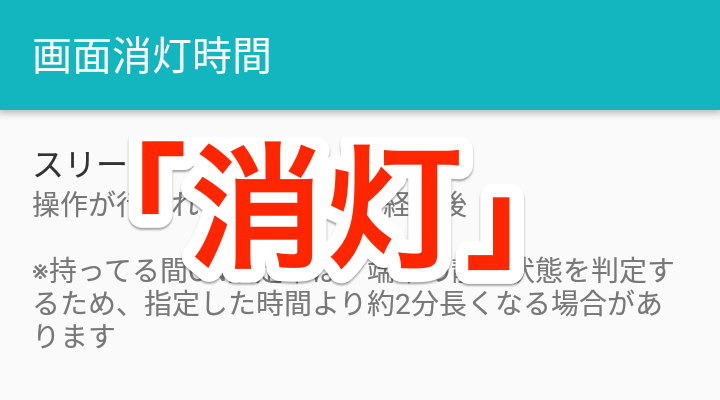
こんにちは、ブログ「エアロプレイン」の のりおです。
今回は、画面の消灯とロックに関する設定を深掘りします。F-05Jでは、かなり細かく消灯とロックの設定ができますので、ぜひこちら試してみてください。
消灯とロックのおいしい関係
みなさんが普段スマートフォンを使っていて最も多い操作といえば、画面の点灯と消灯ではないでしょうか。操作するためには点灯が必要で、でも電池を考えたらなるべく消灯しておきたくて。
この時、まず実施しておきたいのが消灯するまでの時間の設定です。個人的にここは短めにしておきたいところ。というのも、消灯したら端末をロックする設定と併用することで、端末のセキュリティを限りなく高めることができるからです。ちょっと席を立っている間に端末の情報を盗み見られたなんてのは、現代においてわりと笑えません。
まずは消灯するまでの時間(スリープ)を設定します。「設定」→「画面・音・アプリ」→「壁紙・画面」→「画面消灯時間」→「スリープ」を選択。
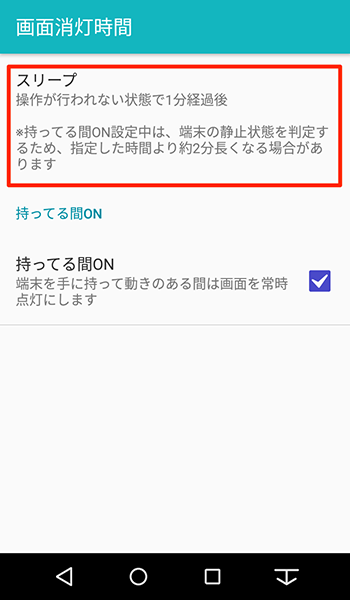
個人的なオススメは1分や2分ぐらいです。これ以上になると、端末の電池がもったいない気がしちゃうんですよね。
スリープまでの時間を設定したら、平行して実施したいのが「自動ロック」と「電源ボタンですぐにロックする」の設定。
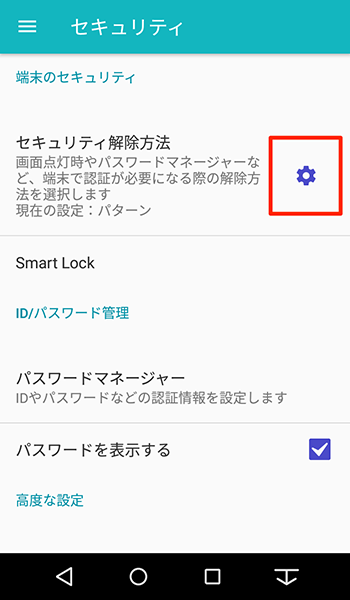
ところがこの設定を実施できる場所が、めちゃくちゃわかりづらいんです。場所は「設定」→「セキュリティ」を開いて、上記画面の「歯車マーク」をタップしたところから。なぜかこの画面だけ他の画面と仕様が異なっており、「セキュリティ解除方法」の文言と「歯車マーク」をタップした結果が異なるのです。
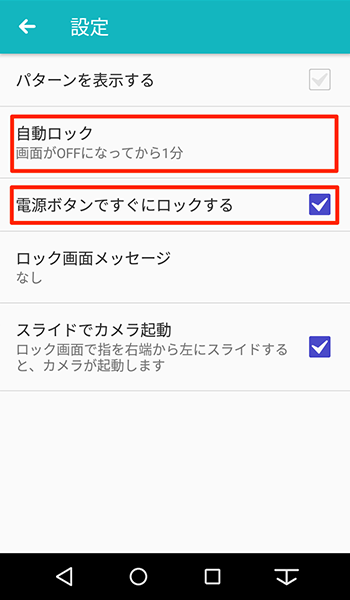
この画面では「自動ロック」と「電源ボタンですぐにロックする」を設定します。自動ロックについてですが、誤解の無いように説明しておくと、arrowsでは
- 画面が消えるまでの時間
- 画面が消えてからロックされるまでの時間
の両方が設定できるわけですね。たとえば前者を1分、後者を30秒にすると、操作をしなくなってから1分30秒後に自動でロックがかかるってことです。
セキュリティのことを考えると、ここは30秒から1分くらいが良いのではないかと思います。気になる方は「すぐ」や「5秒」「15秒」がいいですね。携帯電話って個人情報の塊ですから、このあたりはシビアな設定にしておくのがベターです。
これに加えて、「電源ボタンですぐにロックする」をONにしておけば、いつでも電源ボタンでロックをかけることができます。これをクセにできるのであれば、スリープや自動ロックまでの時間は多少長くても大丈夫かな。
とはいえ消灯までの時間を短くしたら、こまめに画面が消えて(さらにロックまでされて)それこそ不便ですよね。そこで活用したいのが「持っている間ON」の機能です。これは、本体を手に持って(動いている)間は消灯をしないという機能です。たとえばマップを表示して、次の角までスマホを見ずに持って歩いている状況などで、画面が消灯しなくなります。
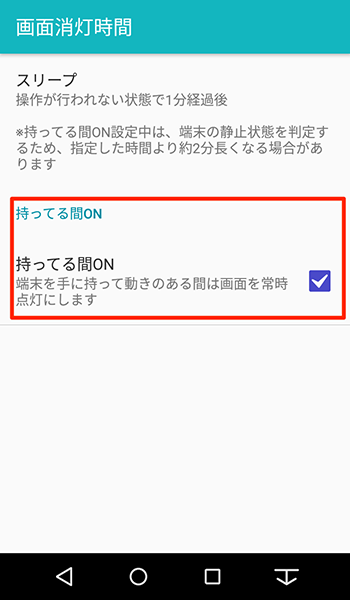
設定については「設定」→「壁紙・画面」→「画面消灯時間」から行えます。チェックボックスをONにして、有効にしてください。
ということで、消灯とロックに関する機能に触れてきましたが、実はロックまわりの機能ってかなり豊富なんですね。ですから、1回の原稿では紹介しきれない!ということで、次回に続きます。